Cómo gestionar tu hostel con Excel [Descarga Gratis]
Cómo puedes gestionar tu hostel, hostal, hotel, B&B, o camping con unas simples hojas de Excel.

Luisina Cimatti
Former Research/Content Creator
![Imagen para el artículo: Cómo gestionar tu hostel con Excel [Descarga Gratis]](https://d3nn2dzpzvuioi.cloudfront.net/blog/2024/06/26/1719426029/ES-gestionar-excel.webp)
Soñar es gratis, sí. Pero cuando los sueños se vuelven realidad, hay que poner manos a la obra. Así que, si soñaste con tener tu propio alojamiento y finalmente ya estás listo para abrir las puertas, necesitas aprender cómo gestionarlo.
Si no lo haz hecho antes, gestionar un negocio puede sonar bastante intimidante… Pero no te preocupes, puedes simplificar tus operaciones diarias con la ayuda de unas estructuras bastante simples. Así podrás tener todo bajo control y enfocarte en hacer crecer tu negocio ;)
En este post te vamos a mostrar cómo puedes gestionar tu hostel, hostal, hotel, B&B, o camping con una simple hojas de Excel sheet. Al final del post, encontrarás un link para descargarla gratis!
Foco en la Recepción
Bueno, primero lo primero. Hay mucho en lo que pensar a la hora de administrar tu nuevo negocio (finanzas, reservas, servicio de limpieza, etc.).
Sin embargo, pensamos que tener una buena gestión de tus huéspedes y hacer que su experiencia sea la mejor posible, es lo más importante al principio. Por eso, este post está enfocado en ayudarte a gestionar correctamente a tus reservas y huéspedes, para que no se convierta en un gran dolor de cabeza.
¡Excel al rescate!
Seguramente ya pensaste en usar Excel para gestionar tu recepción, o alguien te lo sugirió, ¿no? ¿También has estado googleando al respecto? Quizá ya te has armado una hoja de Excel para comenzar a usarlo. Hay miles de tutoriales online, pero la mayoría son difíciles de entender, y suelen tener una música muuuy extraña (Quién sabe, quizá algún día hagamos uno de esos también…).
Muchos de esos tutoriales usan herramientas avanzadas, como VBA y macros, y lo hacen parecer súper complejo. Pero, adivina qué: no necesariamente lo es. Spoiler alert! Este post no es como esos, preferimos hacerlo simple!
¿Por qué no sólo lápiz y papel?
Puede ser que usar lápiz y papel sea más simple que usar Excel o alguna herramienta de software de gestión de hostels, pero tiene algunas desventajas:
Se pierde fácilmente.
Se vuelve difícil entender las anotaciones de otra persona.
Puede borrarse y volver a escribirse fácilmente.
No puedes saber cuál de tus recepcionistas escribió cada cosa.
No puedes copiar y pegar!
Pero no nos malinterpretes! Excel tampoco es una solución sagrada para manejar tu recepción, en realidad está bastante lejos de eso. Pero es una excelente opción para un negocio que recién comienza. Más adelante te presentaremos algunas limitaciones que presenta, para que puedas entender e identificar cuándo ya has superado la etapa de usar Excel.
Ahora sí… ¡Vayamos a Excel!
Bien, ya estamos listo para comenzar a recorrer esta plantilla de Excel. Para ilustrar con algunos ejemplos, vamos a imaginar que estamos en un Hostel con las siguientes habitaciones:
Habitación Verde: Doble Privada
Habitación Amarilla: Doble Privada
Habitación Naranja: Doble Privada
Habitación Roja: Doble Privada
Habitación Lila: Triple Privada
Habitación Azul: Triple Privada
Habitación Marrón: Triple Privada
Habitación Rosa: Habitación Compartida de 4 Camas
Habitación Celeste: Habitación Compartida de 4 Camas
Habitación Violeta: Habitación Compartida de 6 Camas
Dentro del archivo de Excel vas a encontrar tres hojas: 1) Reservas, 2) Tarifas & Disponibilidad y 3) Huéspedes. Vas a encontrar que estas hojas están duplicadas, para que tengas una hoja de ejemplo y una versión en blanco para cada una. Todas las capturas de pantalla son de las hojas de ejemplo. ¡También vas a ver comentarios útiles en las hojas de ejemplo!
Hoja 1: Reservas
Lo primero que vas a ver son las Habitaciones organizadas por Tipo de Habitación (si no sabes a qué me refieron con Tipo de Habitación, puedes ver nuestro post sobre la diferencia entre un Tipo de Habitación y una Habitación) y la Unidad que estás vendiendo: una Habitación en el caso de una habitación privada, y una Cama en el caso de una habitación compartida o dormi.
Para cada fecha y en cada habitación (¡o cama en el caso de los dormis!) vas a tener dos celdas. En la primera introduce el nombre del huésped. En la segunda selecciona el Estado de la Reserva: Confirmado o Sin confirmar (el color aparecerá automáticamente).
Nota: Las fechas del Calendario son noches, no días. Esto quiere decir que si alguien hace check-in el 1° de enero y hace check-out el 5 de enero, sólo ocupará lugar en tu Calendario de Reservas en las noches del 1° al 4 en Enero (no hasta el 5, ¡porque ya se habrán ido!). Tiene sentido, ¿no?
Si quieres tener en un vistazo más información de una reserva, puedes hacer click derecho en la celda del nombre del huésped y crear una Nota. Igualmente, podrás agregar más información para cada reserva en la hoja de Huéspedes (hoja 3), como el estado del pago y más. En general, es mejor tener la información en un sólo lugar y no repetirla, porque si esa información cambia, vas a tener que actualizarla en más de un lugar y perderás tiempo.
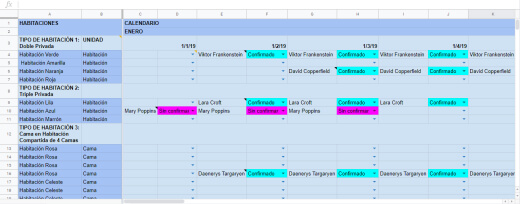
Hoja 2: Tarifas & Disponibilidad
En la hoja de Tarifas & Disponibilidad, tienes cada unidad con su propia Tarifa. Sólo fijamos una sola tarifa para simplificar, pero puedes tener tarifas diferenciadas por fecha o temporada. Tendrás que tener esta hoja actualizada para tener siempre la última disponibilidad (y asegurarte de tener también actualizada la disponibilidad en los canales también, ¡para evitar tener sobreventas! Hablaremos de esto en detalle más adelante en este post.)
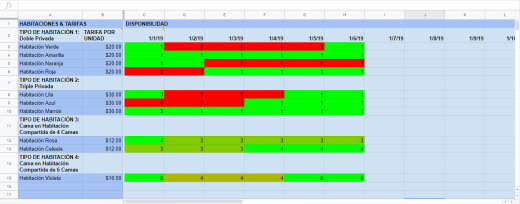
Hoja 3: Huéspedes
En la hoja de Huéspedes, verás información más detallada de cada reserva.
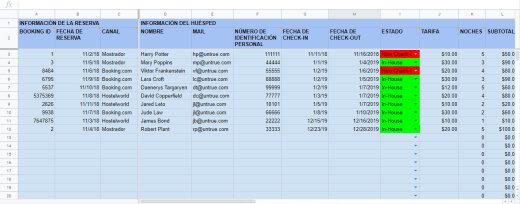
Te recomendamos que agregues toda la información que puedas apenas el huésped haga la reserva y cuando hagan check-in. Luego, sólo debes asegurarte de que las fechas de Check-in y Check-out y el Estado estén actualizados. Las Noches se calcularán automáticamente, al igual que el Subtotal y el Total.
Extras
Sólo para aclarar, los Extras son todas las cosas que vendes en tu propiedad que no son el alojamiento. Por ejemplo, alquiler de bicicletas, city tours, cerveza, etc. Los hostels generalmente obtienen buena parte de sus ingresos justamente gracias a estos Extras, por lo que es importante que les des un lugar en Excel.
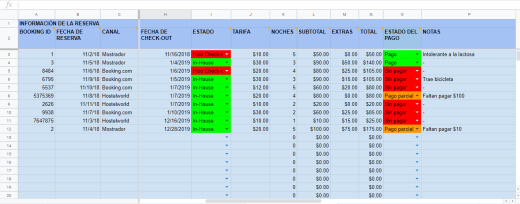
Una vez que tengas el Total, puedes seleccionar el Estado del Pago (Pago, Pago parcial o Sin Pagar) y añadir las Notas que quieras. (¡Recuerda que siempre puedes cambiar el formato de fecha y de moneda! En este caso la moneda que usamos fueron dólares estadounidenses.)
Suficiente teoría
Vamos a meternos en un ejemplo real, para que puedas ver estas hojas de Excel en acción. Tu negocio ya tiene las puertas abiertas. Tienes ya configuradas tus Tipos de Habitación, tus Habitaciones y Tarifas. También has configurado tus habitaciones en tus canales de venta (Booking.com, Hostelworld o el que sea que uses).
De repente, te llega un mail de Booking.com: tienes tu primera reserva. ¡Felicitaciones! Encima es de Albus Dumbledore, el día no para de mejorar. Se quedará en la Habitación Naranja (una habitación Doble Privada) desde el 23 hasta el 27 de Enero.
Paso 1: Actualizar la Disponibilidad
Antes que nada, debes actualizar la disponibilidad en la hoja de Tarifas & Disponibilidad. Después, debes ir a cada uno de los canales de venta en los que apareces y hacer lo mismo.
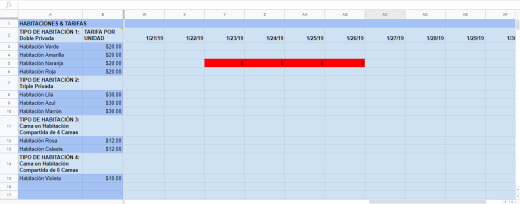
Ufffff! Si fuiste rápido, quizá acabas de evitar un overbooking. Si la habitación quedara disponible para la venta en alguno de tus canales, pero en realidad ya está reservada, corres el riesgo de tener una sobreventa... Así que, ¡bien hecho!
Si te estás preguntando porqué no marqué la noche del 27 de Enero también, la razón -como lo mencionamos antes- es que las fechas son noches, no días. Como Albus Dumbledore hará el check-out el 27 de Enero por la mañana, la última noche que ocupe la habitación en el hostel será la del 26 de Enero. Por eso la noche del 27 de Enero está disponible para la venta.
Paso 2: Configurar la Reserva
Ahora ve a la hoja de Reservas y agrega el nombre del huésped en el calendario en esas noches. Puedes hacer una Nota con el Booking ID en la celda del nombre si quieres (deberías tener ese número en el mail que recibiste). Digamos que el Estado es Confirmado (es el estado de todas las reservas hechas por Booking.com). Tu hoja debería verse así:

Después, dirígete a la hoja Huéspedes e introduce el Booking ID, la Fecha de Reserva (que es el día en el que la reserva fue hecha y recibiste el) y el Canal a través del cual recibiste la reserva. Completa el Nombre, y las fechas de Check-In y Check-Out. La información de las Noches y del Subtotal aparecerá automáticamente.
Probablemente, no tengas el Mail y el Número de Identificación Personal del huésped todavía. Puedes llenar estas celdas cuando el huésped llegue. En ese momento, también deberás actualizar el Estado.
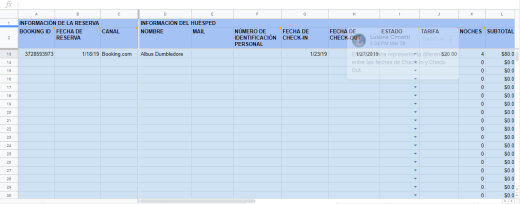
Por ahora, la celda del Total mostrará el mismo precio que la del Subtotal. Esto es porque aún no has agregado Extras. Imaginemos que el Estado del Pago es Sin pagar.
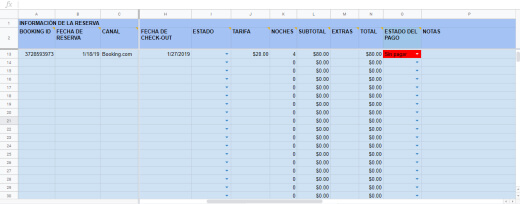
Más tarde, cuando Albus Dumbledore llegue, deberás completar su información personal. Seguramente el pague una parte o el total del precio, así que puedes cambiar el Estado del Pago a Pago o Pago parcial. Si hace gastos extra (por comprar bebidas, toallas, usar la lavandería o lo que sea) debes agregarlos en Extras, y la celda del Total cambiará. Si es necesario, puedes volver a cambiar el Estado del Pago:
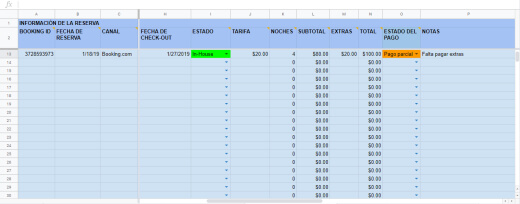
¡Eso es todo! Es fácil, ¿verdad? Pero, ¿estas hojas de Excel me servirán para siempre? Nop. La verdad es que nada dura para siempre...
Cuando superas el Excel
Flexibilidad
Como mencionamos antes, Excel es genial, pero tiene sus limitaciones. Ahora bien, puede que te preguntes por qué la flexibilidad es una de ellas. Es muy simple, cualquiera puede modificarlo, cambiar las fechas de una reserva o mover de habitación a huésped, y no puedes saber quién lo hizo. Eso no suena bien, ¿no?
Offline
Otra limitación es que, por defecto, Excel no está en la nube, por lo que si tu disco rígido se descompone, podrías perder todo… Esto es bastante malo, pero tiene una solución simple: Google Sheets de Google Drive. Si no estás usando Google Sheets, deja todo lo que estás haciendo y carga tu hoja de Excel en Google Drive ahora. Te esperamos aquí…
Overbookings
Bien, ahora que ya te has protegido de perder todo, hablemos de la tercera gran limitación: Excel no está conectado a tus canales de venta. Esto significa que tienes que estar actualizando constantemente tu disponibilidad y tarifas en tus canales de venta (como Booking.com, Hostelworld o el que sea que uses) cada vez que recibes una reserva. También debes estar atento cada vez que mueves un huésped de habitación, extiendes o acortas una reserva, o haces cualquier otra acción que impacte en tu disponibilidad.
En temporada alta, eso puede ser realmente mucho trabajo, y si lo haces mal, corres el riesgo de vender de menos tu alojamiento, o de tener overbookings. ¡Ambas opciones son perjudiciales para tu nuevo negocio! De todas formas, generalmente al principio no tendrás suficientes reservas como para sobrevender habitaciones. Veamos un ejemplo:
Digamos que tienes una habitación Triple Privada publicada en Booking.com, Expedia y Hostelworld. Luego recibes un mail con una gloriosa nueva reserva de Booking.com. ¡Genial! Vas a tu confiable hoja de Excel y lo anotas en la habitación triple, que ahora tiene cero disponibilidad. No te olvides de actualizar la disponibilidad para la habitación Triple Privada en Expedia y Hostelworld, o alguien más podría reservar la misma habitación. ¡Tendrías entonces una sobreventa o -lo que llamamos- un overbooking!
Seguramente te estés preguntando qué tan peligroso es eso para tu negocio. ¡Gracias por preguntar! Hemos escrito un post sobre el costo real de los overbookings para ayudarte con eso.
Si tienes alguna duda o pregunta, ¡déjanos un comentario!
Foto por Barnacles Hostels en Foter.